文章目录
- 一、下载及安装
- 二、环境配置
- 三、测试
一、下载及安装
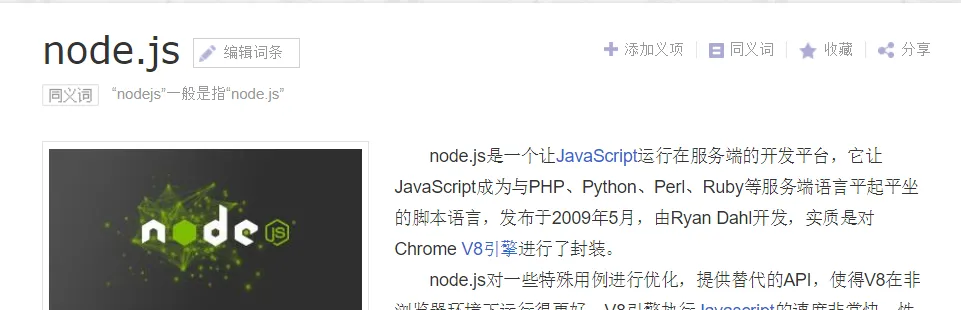
官网下载:http://nodejs.cn/download/找到对应的电脑版本进行下载,这里我下载的是:
Windows安装包(.mls) 64位
1.下载完之后双击安装,接受然后next:
2.自定义路径,点next:
3.点next:
4.点install:
5.点击finish:
返回顶部
二、环境配置
6.至此安装完毕,测试是否安装成功,按住
win+R
,输入
cmd
,回车进入cmd窗口,输入
node -v
,看到node的坂本了:
7.输入
npm -v
,可以看到npm的版本(npm是node自带的,用来管理前端项目依赖包使用的)
8.我们希望将全模块的路径和缓存路径放到我们自定义的
G盘
去,在刚才我们
nodejs
安装的路径下创建两个文件夹
node_cache
和
node_global
:
9.在刚才打开的cmd窗口分别输入两句命令
npm config set prefix "G:\Projects\Nodejs\node_global"
和
npm config set cache "G:\Projects\Nodejs\node_cache"
,回车:
10.接下来环境配置,右击桌面上的我的电脑—>属性—>高级系统设计—>环境变量:
在系统变量下点击新建,变量名
NODE_PATH
,变量值(nodejs安装路径下的node_modules)
D:\NodeJs\node_modules
,点击确定:
在用户变量下选中
Path
,点编辑,点新建,输入上面新建时的
node_global
路径
G:\Projects\Nodejs\node_global
:
11.去cmd窗口查看我们下载全局包的路径,在cmd窗口输入
npm root -g
12.接下来给nodejs安装国内镜像,安装完之后我们可以用
cnpm
代替
npm
去下载依赖包,快非常多,所以在cmd窗口输入命令
npm install -g cnpm --registry=https://registry.npm.taobao.org
:
三、测试
13.测试一下
配置完后,安装个module测试下,我们就安装最常用的express模块,打开cmd窗口,输入如下命令进行模块的全局安装:
npm install express -g # -g是全局安装的意思